티스토리 뷰
Power BI Update – 2021년 11월
Power BI 업데이트 소식입니다. 최근에는 소소한 변화로 별도 글로는 다루지 않았지만 간만에 큰 변화가 생겼습니다. 자세한 내용은 여기에서 확인할 수 있습니다.
큰 변화에 해당하는 기능 몇 가지를 확인해보겠습니다.
o Power BI Desktop
- 새 서식 창(미리 보기)
- 텍스트 서식 업데이트
- 탐색기 버튼
- 원형, 도넛 차트 회전 서식
- 범례 정렬
- Google 스프레드 시트 데이터 가져오기 지원
o Power BI Service
- 목표: 목표 수준 권한, Power Automate 통합
o Power BI Mobile
- URL 매개변수로 QR 코드 사용
이번 업데이트에서 가장 큰 변화로 새 서식 창입니다. 현재는 미리 보기 기능입니다. Power BI Desktop의 시각화 창이 변경되었습니다. 기존에는 중간 부분에 시각적 개체, 서식, 분석 창이 위치했지만 이제 위에 나타납니다.

서식 아이콘을 클릭하게 되면 시각적 개체와 일반 탭으로 나뉜 서식 창을 볼 수 있습니다. 일반 탭의 서식 속성은 공통적인 제목, 도구 설명 등 속성이 위치해 있습니다. 서식의 설정/해제 토글 버튼도 변경된 것을 확인할 수 있습니다.

서식의 속성 들이 많아 약간 불편했는데 창을 더 길게 해주는 UX로 변경된 것 같습니다. 속성들을 확장해서 펼쳐보면 하위 속성들이 축소되어 나타납니다. 기존에는 길게 나타났었죠. 전부 확장하거나 축소할 수 있으며, 전부 확장하더라도 오른쪽 스크롤바는 하나로 나타납니다.
서식 중에서 글꼴 관련된 서식은 길게 따로따로 나타났지만, 이번 업데이트에서는 Office와 유사하게 아래와 같이 나타납니다.

큰 변화 중 두번째는 탐색기 버튼입니다. 페이지 탐색기와 책갈피 탐색기를 제공합니다. 하단의 페이지 탭을 숨기고 별도로 이미지 등으로 페이지를 하나하나 만드는 작업은 피곤한 작업이었지만 페이지 탐색기로는 손쉽게 진행할 수 있습니다. 리본의 [삽입]에서 [단추] 아이콘에서 [탐색기]를 클릭하면 됩니다.
그리드 레이아웃, 스타일 속성 등을 입맛에 맞게 지정하면 상단 메뉴를 손쉽게 작성할 수 있습니다.
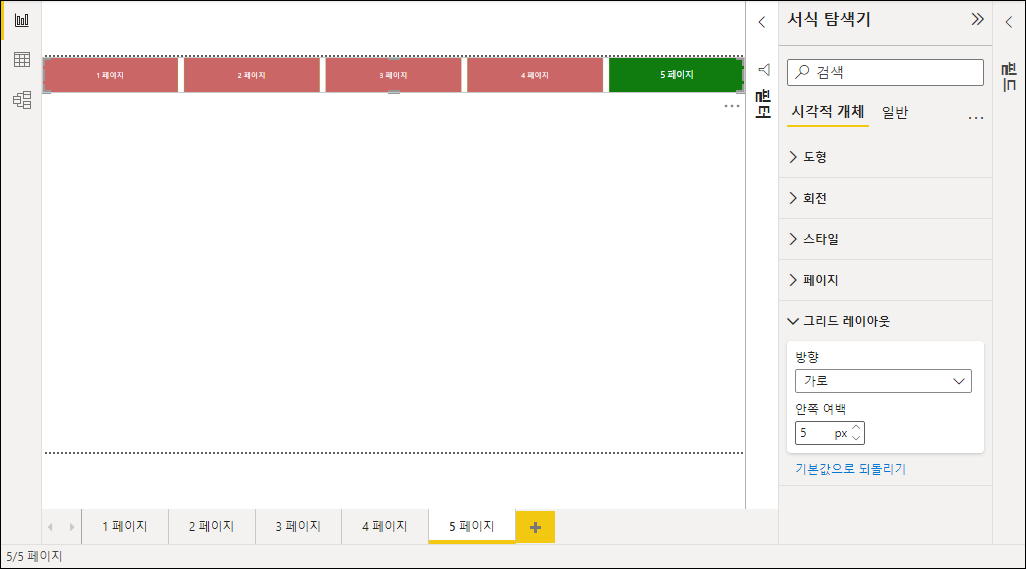
고마운 것은 여기서 페이지를 하나 더 추가하면 자동으로 탐색기에 나타난다는 것입니다.
책갈피 탐색기는 책갈피를 보이게 하여 진행할 수 있지만, 페이지 탐색기와 유사하게 책갈피 탐색기로 보다 더 효과적인 보고서를 작성할 수 있습니다.
원형 차트와 도넛 차트의 회전 속성을 적용하여 시각화 할 수 있습니다.

… 을 통해 범례 정렬 메뉴를 통해 범례를 알파벳으로 정렬 할 수 있습니다.

또 하나 보고서 작성하는 현업에게 좋은 소식은 Google 스프레드 시트를 연결할 수 있습니다. 현재는 베타이지만 스프레스 시트 URL을 입력하고 구글 계정으로 로그온하면 됩니다.

Power BI Service에서는 목표(Goal)에 대한 내용이 업데이트 되었습니다. 목표는 프리미엄 기능이라 별도로 다루지 않았지만 별도 글에서 추가로 다루어 볼 예정입니다.
Power BI Mobile에서는 바코드와 유사하게 보고서의 QR 코드를 통해 필터된 보고서를 바로 액세스 할 수 있습니다. 그래서 앱의 홈 상단에 카메라가 올라가 있습니다.
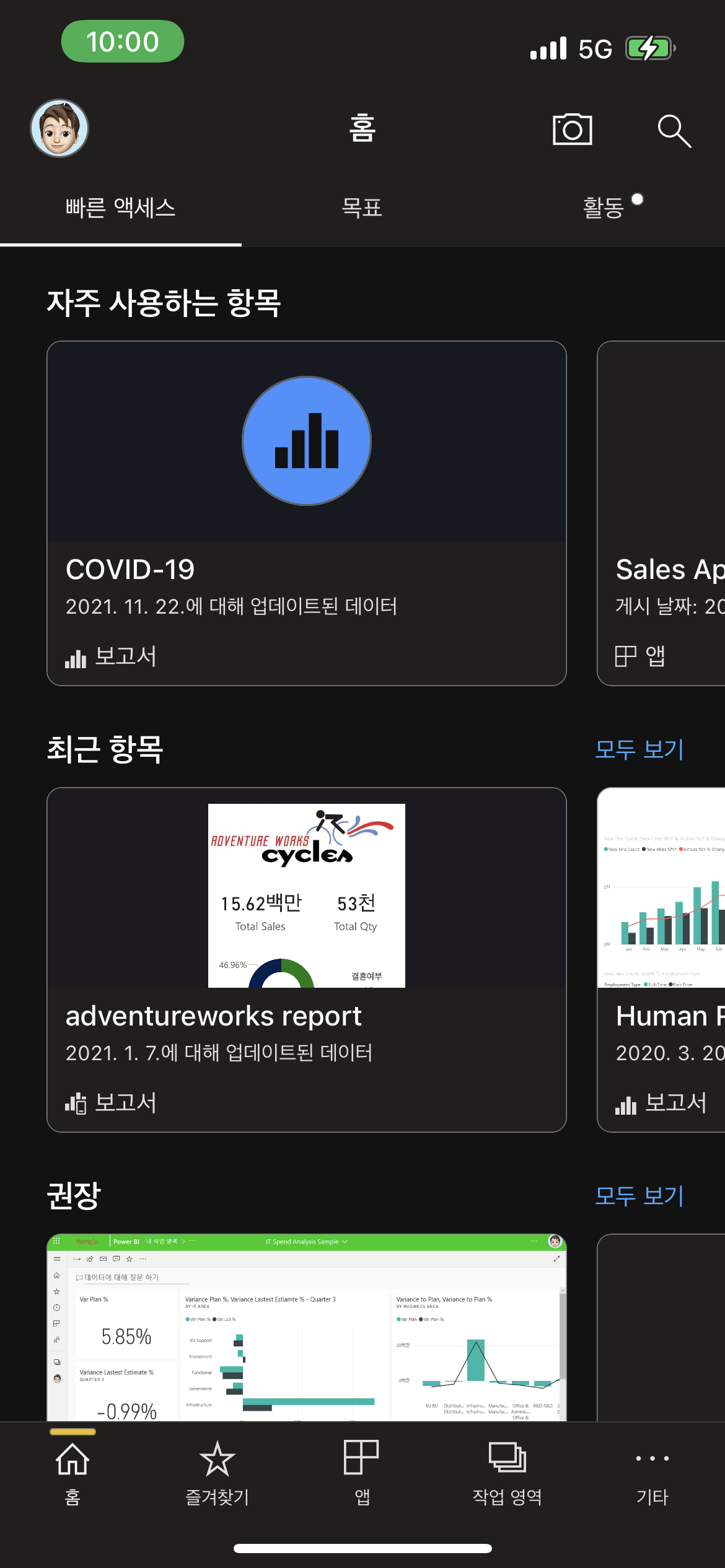
보고서에 보이는 것과 동일하게 새 필터 창이 적용됩니다.
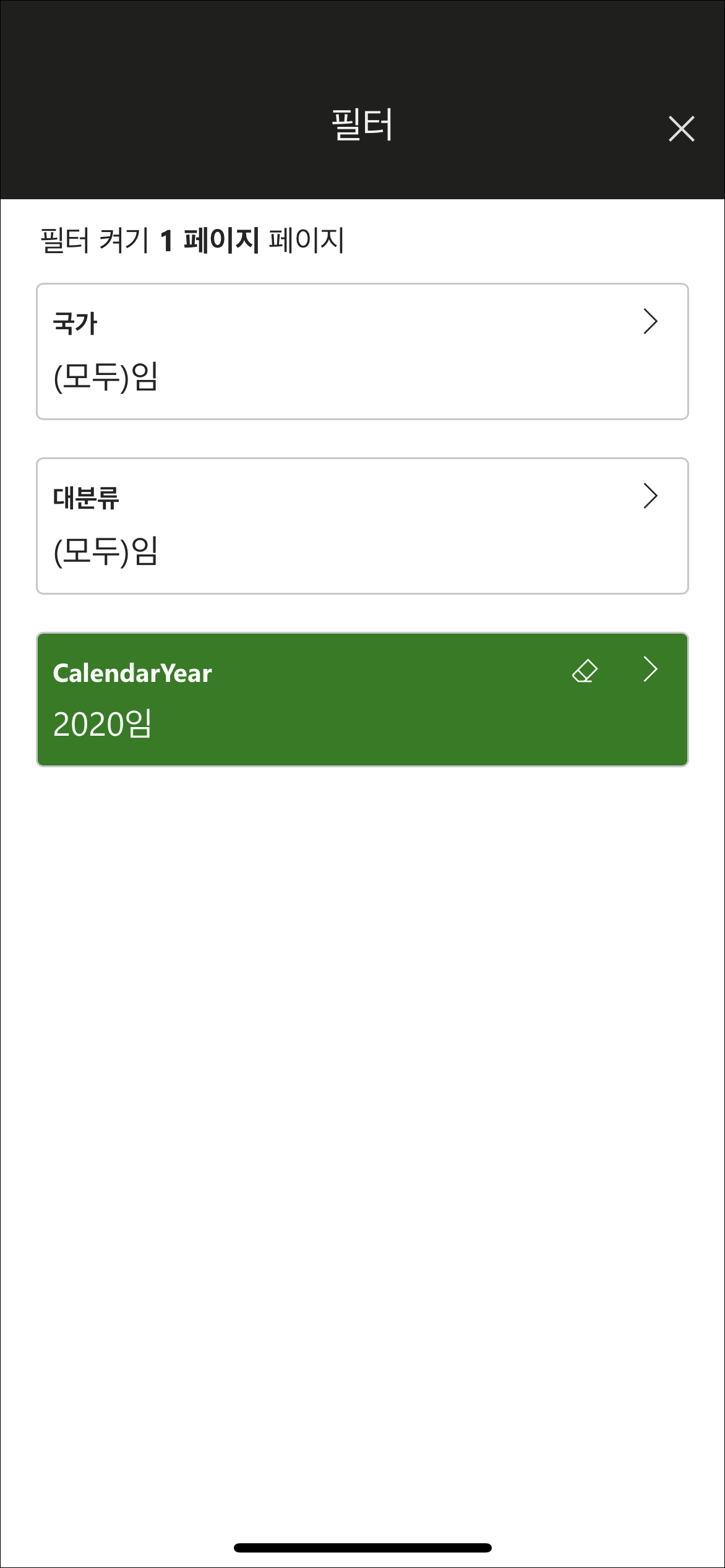
간략히 2021년 11월 업데이트 내용을 살펴보았습니다.
'Microsoft Faric > Power BI' 카테고리의 다른 글
| Power BI Update – 2021년 12월 19일 (0) | 2021.12.20 |
|---|---|
| 사용자 지정 시각적 개체 샘플 파일 (0) | 2021.11.24 |
| Cloud Skills Challenge – 2021년 11월 (0) | 2021.11.02 |
| 시각적 개체 추가 창 업데이트 (0) | 2021.08.20 |
| The Forrester Wave™: Augmented BI Platforms, Q3 2021 (0) | 2021.08.20 |
- Total
- Today
- Yesterday
- Visual Studio 2010
- 업데이트
- SharePoint 2013
- SharePoint 2010
- Power BI Desktop Update
- 페이지를 매긴 보고서
- Windows Azure 업데이트
- 목표
- Windows Phone 7
- Power BI Copilot
- Power BI 업데이트
- Power BI Update
- redJu
- Power BI Desktop
- Cloud
- sql server 2012
- Windows Azure
- sharepoint
- 클라우드
- Power BI
- copilot
- SharePoint Object Model
- SQL Azure
- Microsoft Fabric
- hongju
- Power BI Desktop 업데이트
- Paginated Report
- SharePoint Online
- Windows Azure Mobile Services
- 정홍주
| 일 | 월 | 화 | 수 | 목 | 금 | 토 |
|---|---|---|---|---|---|---|
| 1 | 2 | 3 | ||||
| 4 | 5 | 6 | 7 | 8 | 9 | 10 |
| 11 | 12 | 13 | 14 | 15 | 16 | 17 |
| 18 | 19 | 20 | 21 | 22 | 23 | 24 |
| 25 | 26 | 27 | 28 | 29 | 30 | 31 |
